当许多孩子在桌面上点击右键时,他们发现自己打开了一张特殊的卡片。这是怎么回事?右键列表中的选项可能太多。其实我们要做的就是删除右键-点击新项目中一些多余的选项,禁用“窗口搜索”搜索服务,或者禁用“窗口搜索”搜索服务。我们来看看编辑的具体教程。
 解决方案win10右键单击新卡顿
解决方案win10右键单击新卡顿
解决方案1:在右键新建中删除一些多余的选项。
1.首先,按键盘上的win+R组合键,调出run对话框,输入regedit命令,然后单击OK按钮。
 3,HKEY _类_根目录下拉查找目录文件夹,在底部。进入下面目录文件夹下的shell文件夹,如下图所示。
3,HKEY _类_根目录下拉查找目录文件夹,在底部。进入下面目录文件夹下的shell文件夹,如下图所示。
 4.我们可以在shell文件夹中看到您所有的右键设置。右键单击要删除的右键选项,选择删除,如下图所示。
4.我们可以在shell文件夹中看到您所有的右键设置。右键单击要删除的右键选项,选择删除,如下图所示。
 解决方案2:禁用“windows搜索”搜索服务。
解决方案2:禁用“windows搜索”搜索服务。
注意:如果关闭此服务,系统搜索可能会变慢。
1.单击这台电脑并选择管理。
 2.打开“电脑管理”找到“服务”,右键“windows搜索”服务,选择“停止”
2.打开“电脑管理”找到“服务”,右键“windows搜索”服务,选择“停止”
 解决方案三。禁用“sysmain服务”
解决方案三。禁用“sysmain服务”
1.打开“计算机管理-服务”找到“sysmain”服务,右键停止该服务,然后选择禁用。
 以上是系统520为大家带来的win10右键新卡顿的解决方案。希望能解决你的困惑。
以上是系统520为大家带来的win10右键新卡顿的解决方案。希望能解决你的困惑。
 小白号
小白号



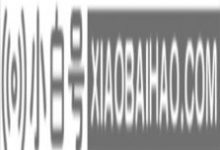
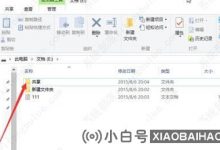
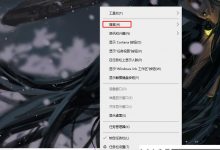








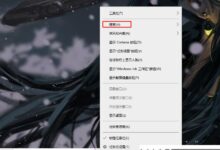

评论前必须登录!
注册